Ypsilon.net
(FlightsPro V4)
Integrationshandbuch
Sofort
1. Einführung zu Sofort
Für Sofort müssen sich Ihre Kunden (Endkunden) nicht registrieren: Sie bezahlen schnell und einfach mit ihren bekannten Online-Banking Daten. Dank Echtzeitbestätigung des Überweisungsauftrags können Sie als Händler die Ware sofort versenden beziehungsweise Dienstleistungen sofort erbringen. Zudem können Sie optional auch noch den Käuferschutz anbieten, welcher Ihren Kunden zusätzliche Sicherheit bietet.
Eine Transaktion mit Sofort gliedert sich aus Sicht Ihrer Kunden in folgende Schritte:
- Sobald ein Kunde per Sofort bezahlen möchte, wird er auf eine Seite von Sofort geleitet.
- Unter der dortigen Übersicht der Überweisungsdaten (Zahlungsempfänger, Verwendungszweck, Betrag) wird Ihr Kunde aufgefordert, seine Bankleitzahl einzugeben.
- Anschließend wird Ihr Kunde aufgefordert, sich mit seinen Online-Banking Zugangsdaten anzumelden.
- Nach erfolgreicher Anmeldung muss Ihr Kunde die Überweisung mit einer gültigen TAN bestätigen und freigeben.
- Sofern eine gültige TAN eingegeben wurde, wird die Überweisung beauftragt und Ihr Kunde gelangt zu einer Zusammenfassung der durchgeführten Transaktion.
- Zuletzt gelangt er über einen Klick wieder zurück zu Ihrem Webshop.
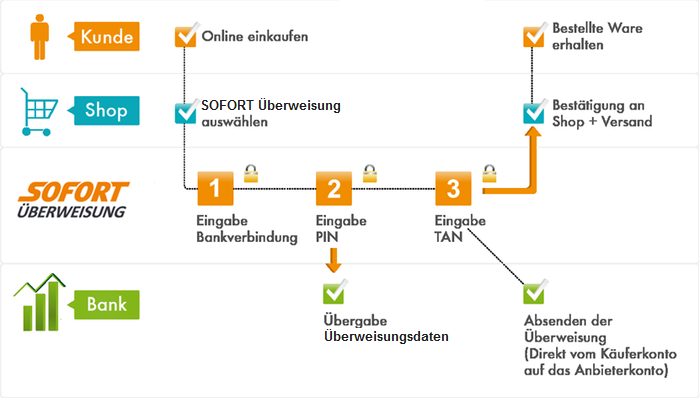
2. Integrationsschritte
Um SOFORT Überweisung in Ypsilon.net zu integrieren, sind die folgenden Schritte notwendig:
- Registrieren Sie sich als Anbieter bei SOFORT: https://www.sofort.com/register
- Erstellen Sie ein neues SOFORT Projekt
- Leiten Sie den Konfigurationsschlüssel an Ypsilon.net zur Einrichtung Ihres Kundenkontos bei Ypsilon.net weiter
Registrierung bei Sofort
Um SOFORT Überweisung in Ihrem Shop anbieten zu können, benötigen Sie einen Kundenaccount bei Sofort.
Falls Sie diesen noch nicht besitzen, können Sie sich unter https://www.sofort.com/register registrieren.
Nach der Registrierung müssen Sie im Anbietermenü eingeloggt sein und können im nächsten Schritt ein Projekt für Ihr System / Ihren Online Shop erstellen. Falls Sie nicht Sofort verwenden, müssen Sie noch das gewünschte Produkt aktivieren. Die Produktaktivierung findet sich in der linken Navigation unter "Mein Konto > Produkt-Aktivierung".
SOFORT Projekt erstellen
Sobald Sie sich bei SOFORT Überweisung angemeldet haben, können Sie ein neues Projekt (SOFORT Überweisung Gateway) anlegen.
Wichtiger Hinweis: Bitte achten Sie darauf ein "SOFORT-Gateway-Projekt" für SOFORT Überweisung anzulegen.
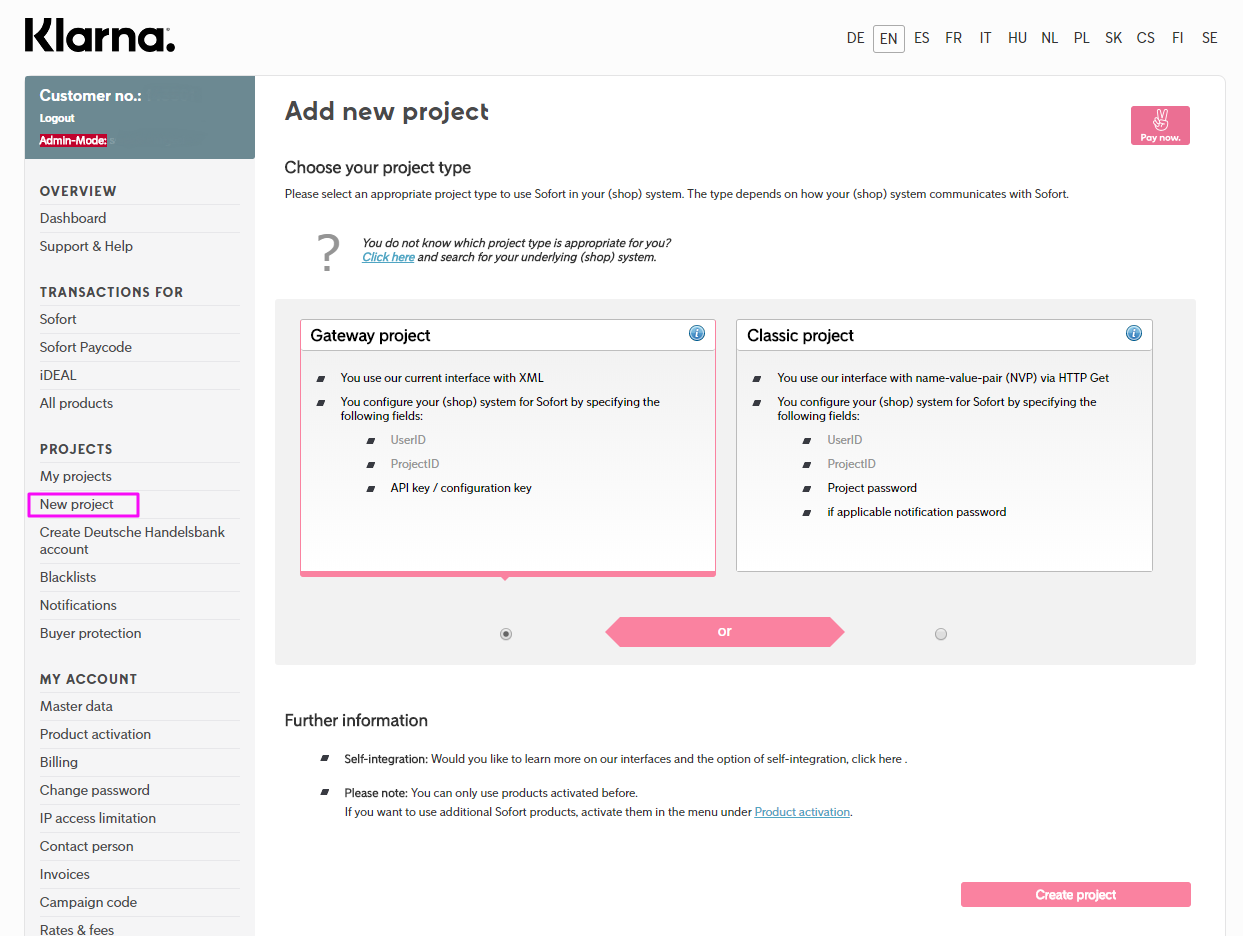
Die wichtigsten Konfigurationsmöglichkeiten werden nachfolgend erklärt.
Allgemeine Einstellungen
In den allgemeinen Einstellungen geben Sie einige Eigenschaften Ihres Shops/Projekts an:
- Projektname: interner Name für Sie zur Zuordnung der Projekte (sollte der Name des Online Shops sein)
- Shop-System: Bitte wählen Sie hier Ypsilon.net
- Branche: Geben Sie hier die Branche an, in der Sie aktiv sind
- Webseite: Webseite unter der Ihr Online Shop erreichbar ist
Adresse
Die hier eingetragene Adresse wird Ihrem Kunden im Zahlungsprozess angezeigt, damit er weiß, an wen er eine Zahlung richtet. Diese Adresse kann alternativ auch durch ein Firmenlogo ersetzt werden (siehe "Erweiterte Einstellungen > Projektlogo").
Bankverbindung:
Hier müssen Sie eine Bankverbindung festlegen, die für Geldeingänge aus dem jeweiligen Absenderland genutzt werden (z.B.: EUR-Konten in Deutschland, Österreich, Belgien und der Niederlande).
Insbesondere für Länder, in denen Auslandsüberweisungen (SEPA) nicht von jeder Bank aus möglich sind und/oder zusätzliche Gebühren für Kunden verursacht werden empfehlen wir zusätzlich lokale Konten zu hinterlegen. Hierzu zählen die Schweiz (in CHF), Polen (in PLN), Ungarn (in HUF), Spanien und die Slowakei. In Großbritannien ist ein lokales Konto unerlässlich (siehe "Erweiterte Einstellungen > Alternative Bankverbindungen").
Wichtiger Hinweis:
- Bei Änderung der Bankverbindung oder Ihrer E-Mail-Adresse wird ein Änderungscode an Ihre E-Mail-Adresse gesendet. Erst nach Eingabe dieses Codes werden die Änderungen wirksam.
- Sobald Sie ein Konto der Deutsche Handelsbank als Standard-Bankverbindung hinterlegt haben, können keine weiteren Bankkonten mehr angegeben werden.
Einstellungen für alle Zahlungsmethoden
Hier brauchen Sie keine weiteren Einstellungen vornehmen.
Käuferschutz
Wenn Sie den Käuferschutz anbieten möchten oder Fragen dazu haben, kontaktieren Sie bitte unseren Support unter support@sofort.com oder +49 (0)89 24 88 37 691.
Zahlarten
Aktivieren Sie hier die Zahlart SOFORT Überweisung indem Sie den Haken davor setzen.
- Absender-Land gesperrt: Hiermit können Sie erzwingen, dass der Käufer das Land auf dem Zahlformular nicht ändern kann. Hierzu müssen Sie dieses jedoch im Schnittstellen Aufruf an SOFORT übergeben (Standardwert: deaktiviert)
- Testmodus: Hiermit schalten Sie Ihr Projekt in den Testmodus und können die SOFORT Überweisung mit den Testdaten durchführen. Deaktivieren Sie diese Funktion, wenn Sie das Projekt produktiv nutzen möchten. Erklärung im Abschnitt "Testen".
Hinweis: Bitte achten Sie darauf, dass auch mit aktiviertem Testmodus echte SOFORT Überweisung Transaktionen möglich sind.
Weiterleitung Konfigurationsdaten
Damit Ypsilon.net Ihr Kundenkonto für SOFORT Überweisung aktivieren kann, müssen Sie den Konfigurationsschlüssel (bestehend aus Kundennummer, Projektnummer und API Key) des Projekts an Ypsilon.net weiterleiten. Schicken Sie hierzu eine E-Mail unter Angabe Ihrer Ypsilon.net Kundennummer an info@infosys.de oder kontaktieren Sie var0 per Telefon +49 (0) 61 09 / 50 50.
Den Konfigurationsschlüssel finden Sie im SOFORT Anbietermenü hier: "Weitere Dienste > API-Key"
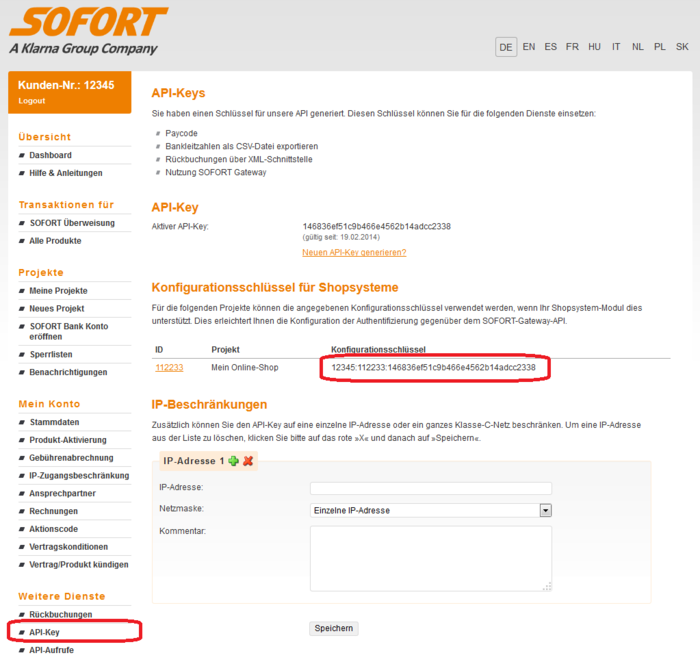
3. Testen
Um die Funktionalität Ihrer Einbindung(en) der installierten Zahlarten komplett zu testen, führen Sie bitte eine Testüberweisung direkt über Ihr System/Shop aus. Dies sind die einzelnen Schritte:
- Testmoduls im gewünschten Projekt im SOFORT Anbietermenü aktivieren.
- Bestellung in Ihrem System / Shop durchführen und Zahlungsart SOFORT Überweisung auswählen.
- Für deutsche Absenderkonten auf dem Zahlformular von SOFORT "88888888" (8x "8") als BLZ verwenden, für Belgien "Andere" wählen und "999" (3x "9"), sowie für alle anderen Länder "00000" (5x "0") bzw. "Demo Bank" auswählen. Alle folgenden Daten können Sie beliebig wählen. (In Kürze können Sie anstatt der Test-BLZ auch eine länderspezifische Test-BIC übergeben: "SFRT{ISO-Länderkürzel}20XXX", z.B. für Deutschland "SFRTDE20XXX")
- Überprüfen der korrekten Rückleitung
- Wird nach der Transaktion auf die Bestätigungsseite in Ihrem System / Shop geleitet?
- Kommen alle Benachrichtigungen richtig an?
- Wird der Bestellstatus richtig gesetzt bzw. wird die Bestellung korrekt angelegt?
Hinweis: Deaktivieren Sie nach erfolgreichem Test den Testmodus in Ihren Projekteinstellungen im SOFORT Anbietermenü, damit Käufer nicht mit den Testdaten eine Zahlung simulieren können.
4. Support & Kontakt
Das Team von Sofort steht Ihnen zur Verfügung, sollten Sie Hilfe benötigen.
Sie können uns eine E-Mail an service@sofort.com schreiben
Auch bei technischen Fragen helfen wir Ihnen gerne weiter:
Technische Beratung:
Telefon: +49 (0)89 24 88 37 691
E-Mail: integration@sofort.com
Geschäftszeiten:
Montag-Donnerstag: 08:30-18:00 Uhr
Freitag: 08:30-17:00 Uhr
© Klarna Bank AB (publ). Alle Rechte, einschließlich der Übersetzung, vorbehalten.
Die Dokumentation einschließlich aller veröffentlichten Inhalte ist urheberrechtlich geschützt. Nachdruck oder Reproduktion jeglicher Art sowie die Verarbeitung, Vervielfältigung und Verbreitung unter Verwendung elektronischer Systeme in irgendeiner Form bedarf der vorherigen schriftlichen Genehmigung der Klarna Bank AB (publ).
Die Verwendung dieser Dokumentation und die Umsetzung der darin enthaltenen Angaben erfolgt ausdrücklich auf eigenes Risiko. Die Klarna Bank AB (publ) übernimmt keine Gewähr für die Funktion einzelner Programme oder von Teilen derselben. Insbesondere übernimmt die Klarna Bank AB (publ) keine Haftung für etwaige, aus dem Gebrauch resultierende Folgeschäden.